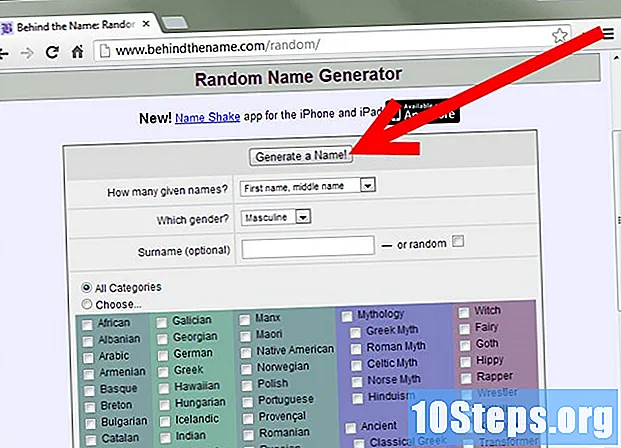مؤلف:
Carl Weaver
تاريخ الخلق:
24 شهر فبراير 2021
تاريخ التحديث:
13 قد 2024

المحتوى
لمعرفة كيفية حماية مجلد بكلمة مرور (على كل من Windows و Mac) ، اقرأ الطرق أدناه.
خطوات
الطريقة 1 من 2: في نظام التشغيل Windows
- افتح قائمة ابدأ

في الزاوية العلوية اليمنى من الشاشة.
اكتبه فائدة القرص و اضغط ⏎ العودة لفتح تطبيق Disk Utility.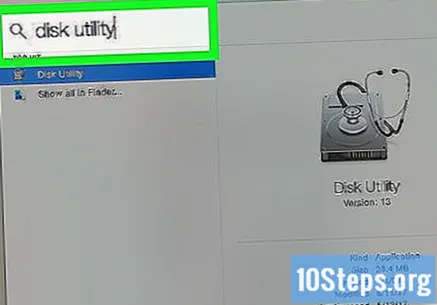
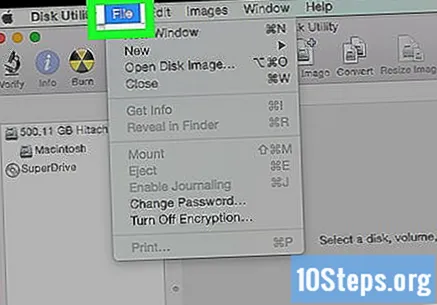
انقر في ملف، والتي ستكون في الزاوية العلوية اليسرى من شاشة Mac.
خيار صورة جديدة وانقر صورة المجلد؛ سيتم فتح نافذة Finder.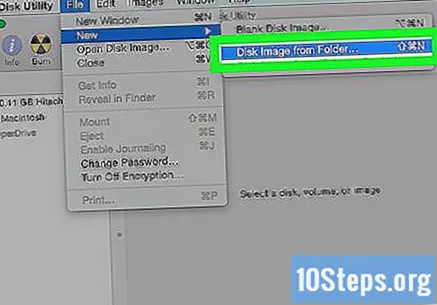
- في الإصدارات القديمة من نظام التشغيل Mac ، قد يكون الخيار يسمى "صورة قرص المجلد".
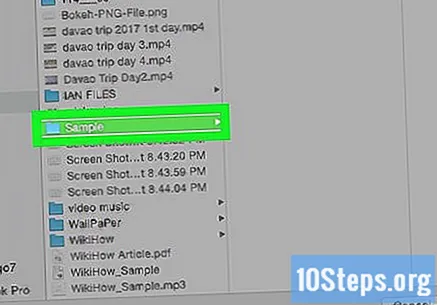
حدد المجلد الذي تريد حمايته وانقر فتح. انقر فوق المربع الموجود أعلى النافذة التي تظهر ، وحدد موقع المجلد الخاص بك ("سطح المكتب" ، على سبيل المثال) ، وانقر فوق المجلد واختر "فتح".
قم بتسمية المجلد في الحقل "حفظ باسم".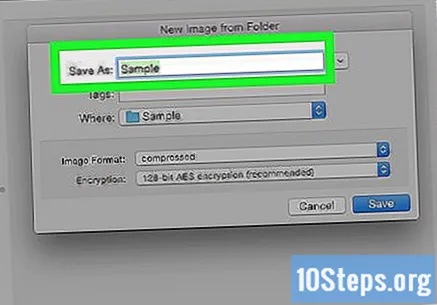
انقر على القائمة المنسدلة "التشفير" واختر تشفير 128 بت AES.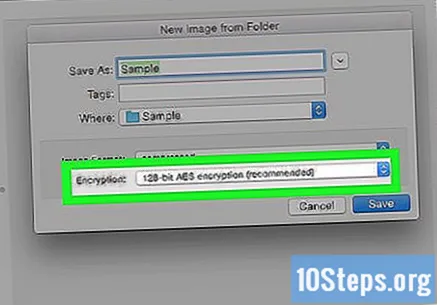
اختر القائمة المنسدلة "تنسيق الصورة".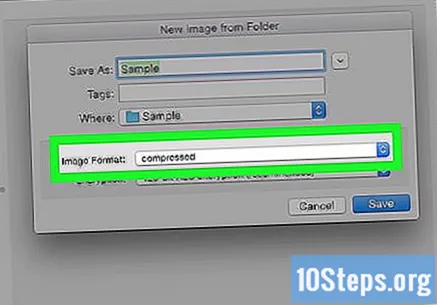
انقر في قراءة و كتابة. يتيح لك هذا الخيار إضافة الملفات المشفرة وإزالتها لاحقًا.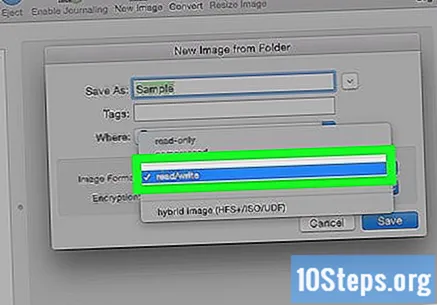
يختار للحفظفي الزاوية اليمنى السفلى من النافذة.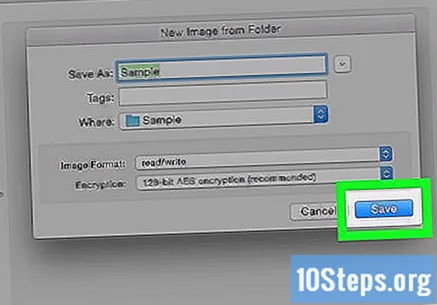
أنشئ كلمة مرور وانقر لإختيار. أدخل كلمة مرور للمجلد في حقل "كلمة المرور" ، ثم قم بذلك مرة أخرى في "تأكيد". انقر فوق "اختيار" لتحديده.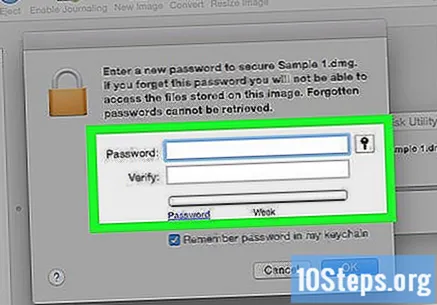
- يجب أن تكون كلمات المرور متطابقة من أجل المتابعة.
حدد الزر الأزرق المسمى أسفل النافذة للحفظ. سيؤدي هذا إلى إنشاء نسخة مشفرة من المجلد الأصلي.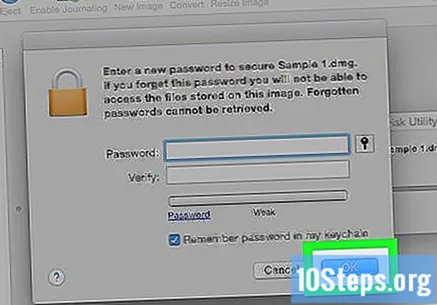
- إذا كان اسم الصورة هو نفسه اسم المجلد الأصلي ، فانقر فوق "استبدال" عند سؤالك عما إذا كنت تريد استبدال المجلد.
انقر في نستنتج عندما يظهر الخيار. هناك ، تم إنشاء المجلد المحمي بكلمة مرور! سيتم عرضه كملف ".dmg".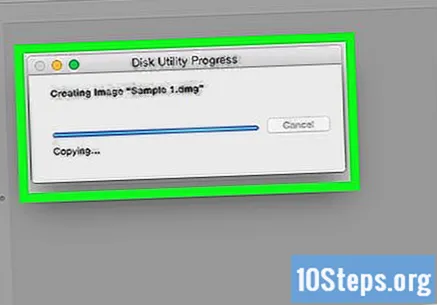
- إذا كنت ترغب في ذلك ، يمكنك حذف المجلد الأصلي الذي تم استخدامه لإنشاء مجلد محمي بكلمة مرور. ستكون الملفات آمنة في ملف ".dmg" الذي تم إنشاؤه للتو.
افتح المجلد المحمي بكلمة مرور وانقر نقرًا مزدوجًا على عنصر “.dmg” لفتحه. سيطلب كلمة المرور.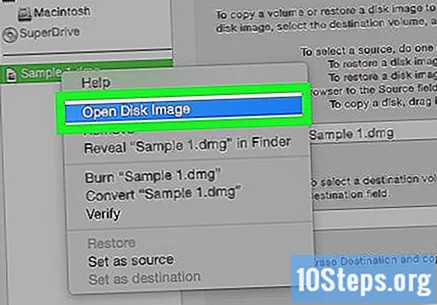
أدخل كلمة المرور التي قمت بتعيينها للتو وانقر فوق موافق. سيتم فتح المجلد كمحرك أقراص افتراضي مثبت على سطح المكتب ؛ عند إلغاء القفل ، سيتم فتح نافذة تعرض الملفات.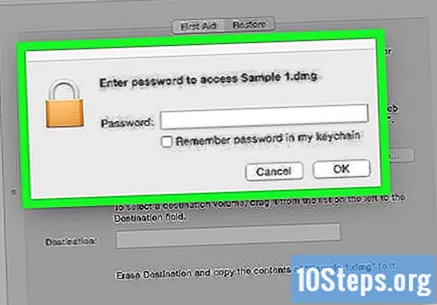
قفل المجلد. عند الانتهاء ، يمكنك "قفل" المجلد مرة أخرى عن طريق "إخراج" محرك الأقراص الذي تم فتحه باستخدام إحدى الطرق التالية: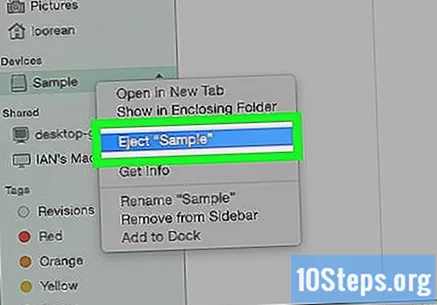
- انقر واسحب رمز محرك الأقراص إلى سلة المحذوفات ؛
- انقر بزر الماوس الأيمن على الرمز واختر "إخراج" ؛
- بجوار اسم المجلد ، على الجانب الأيسر من نافذة Finder ، انقر فوق الزر لإخراج محرك الأقراص.


نصائح
- من المهم إنشاء نسخة احتياطية غير محمية لأي مجلد تريد قفله بكلمة مرور. يمكن القيام بذلك على محرك أقراص ثابت خارجي أو على خدمة تخزين سحابي.
تحذيرات
- إذا انتهى بك الأمر إلى نسيان كلمة مرور المجلد ، فهناك خطر فقدان الوصول الدائم إلى الملفات الموجودة فيه.